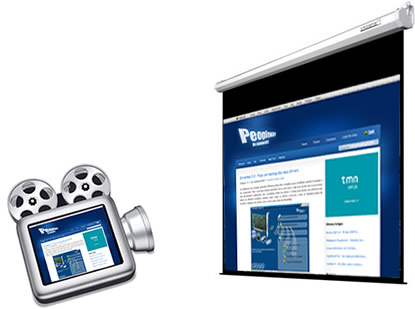É um recurso popular nas escolas, na Internet e cada vez mais será usado para simplificar o processo de aprendizagem. Há várias ferramentas que nos permitem gravar o que estamos a fazer no nosso ecrã para que possamos mostrar de uma forma directa como fazer isto ou aquilo. Ainda não encontrei uma que fosse a melhor, encontrei sim, algumas das melhores.
Podemos catalogar estas ferramentas em duas categorias: as gratuitas e as pagas. Vou deixar algumas sugestões para que possam comparar com o que utilizam e quem sabe possam também sugerir alternativas.
Ferramentas gratuitas:
1. CamStudio [Windows]
CamStudio é uma aplicação, open source, que grava toda a actividade do seu ecrã, incluindo áudio. Depois de gravado o ficheiro AVI, esta aplicação transforma o ficheiro vídeo num ficheiro flash, originando um tamanho aceitável. Esta forma de apresentar os filmes está muito em voga, pela relação qualidade/tamanho.
2. BB Flashback Express [Windows]
BlueBarry FlashBack Express é uma aplicação que grava tudo o que se passa no seu ambiente de trabalho. Esta ferramenta pode ser útil para criar webcast e/ou pequenos exemplos em vídeo de demonstrações no seu computador. Depois de capturar as demonstrações na sua máquina, pode exportar o vídeo nos formatos flash e AVI.
3. ScreenToaster [Web-based]
Há alturas em que não estamos na nossa máquina e surge a necessidade de fazer um screencast para demonstração. Facilmente recorremos aos ScreenToaster. Podemos rapidamente ter uma solução sem que tenhamos de procurar ferramentas dedicadas mas que precisam de instalação. Claro que com o ScreenToaster não terá nenhuma opção avançada, mas também não será esse o bem mais precioso no momento que a procura.
Poderá no entanto contar com captura do ecrã total (full screen), suporte para imagem-a-imagem da webcam que aparece no canto inferior direito e poderá captar o audio. Por fim, poderá visualizar o que gravou e colocar o vídeo no YouTube, se assim entender. Caso pretenda descarregar para o seu computador, poderá fazê-lo nos formatos MOV ou SWF. ScreenToaster é gratuito e funciona com Java activado na sua máquina, através do browser.
4. Xvidcap [Linux]
Esta não é uma aplicação vigorosa, pauta pela simplicidade e se não precisarem de mostrar efeitos 3D, precisando somente do vídeo para efeitos de explicações, etc., então este programa é o ideal. Esta ferramenta usa codificação FFmpeg que é uma solução multiplataforma para gravar, converter e fazer stream de áudio e vídeo.
5. Jing [Windows/Mac]
Já falámos nesta aplicação, onde destacamos os seus serviços mas dedicados à captura de ecrãs, aos screenshots estáticos. O Jing é um utilitário criado pela TechSmith, empresa essa que já é conhecida pelas suas soluções no campo de captura de ecrã (SnagIt, Camtasia) e que tem uma funcionalidade muito similar ao Skitch. Está disponível para Windows e Mac OS X. Muito simples de utilizar
6. Go View [Windows]
Esta opção é fantástica, arriscava mesmo a dizer que foi a que mais me satisfez pela rapidez, qualidade e funcionalidade. Suportada em Java, este serviço captura o vídeo de uma forma muito suave, sem sobressaltos para o nosso sistema. Terminado o screencast, podemos ver online o trabalho gravado e temos de imediato o link de partilha disponível em frente a cada vídeo. Como temos de aderir ao serviço, abrindo uma conta gratuita, ficamos com uma biblioteca de gravações ordenadamente disponibilizadas. Podemos capturar também o áudio de forma simples e com muito boa qualidade. Deixou-me agradavelmente satisfeito a qualidade quando colocada a gravação em full screen.
7. RecordMyDesktop [Linux]
recordMyDesktop é uma aplicação constituída por 2 partes, o programa de linha de comandos (backend) e a interface gráfica (frontend). Estes são programas separados, mas toda a funcionalidade depende do backend que é também um programa independente. O frontent por si só não consegue desempenhar funções de valor.
Além disso, o frontend vem em 2 versões: uma escrita com o GTK Toolkit (e por isso se chama gtk-recordMyDesktop) e utra escrita com o Qt Toolkit (qt-recordMyDesktop). Estes dois frontends derivam do mesmo código-base, com o qt-recordMyDesktop a ser um porte do gtk-recordMyDesktop. Como resultante desta situação, ambos os frontends providenciam exactamente a mesma funcionalidade através da mesma interface (com uma série de pequenas excepções). Por isso o resto do guia se refere genericamente a estas duas interfaces como o frontend. Será notificado quando existirem algumas divergências.
Ferramentas pagas:
1. TechSmith SnagIt [Windows]
Esta é a ferramenta das ferramentas quando o assunto é captura de ecrã, mas a sua qualidade de vídeo deixa muito a desejar. Não será uma escolha de topo para Screencast, mas mesmo assim, tem termos de funções, é muito completa.
2. Adobe Captivate [Windows]
Em tempos usei esta ferramenta, confesso que é fantástica mas… cara! No entanto quem quiser criar conteúdos de eLearning profissional… bom esta é das melhores ferramentas. Facilmente podemos escolher o espaço a gravar, dentro de um leque rico em opções, podemos simular cenários… entre outras experiências interessantes ao nível multimédia.Podemos ver frame a frame para seguir os passos dados, acrescentado ou retirando “legendas” aos vídeo. Podemos acrescentar áudio e podemos controlar a velocidade de interacção com a narração. Mas há mais… muito mais. Experimente.
3. Screenium [Mac]
O synium é um aplicativo de screencast para Mac revolucionário. É dos primeiros programas a gravar em Full HD e ainda por cima permite utilizar a camera incorporada do Mac e gravar ao mesmo tempo o som. Tem uma interface simples e intuitiva. Permite ser controlado somente pelo teclado (dado o amplo leque de atalhos), configurar delay de gravação e converter directamente para as mais variadíssimas plataformas multimédia ou integrar directamente com o iMovie. Ainda podemos realçar o que estamos a falar ao podermos acrescentar legendas e marcadores de posição. Por fim, podemos também ajustar o tamanho da letra, cor e ainda colocar transições on-the-fly.
4. Camtasia Studio [Windows]
Esta é mais uma aplicação com selo TechSmith. Esta ferramenta é simples e prática. Apresenta uma “time line” que permite gerir várias propriedades da gravação. Podemos escolher entre a gravação de uma área dedicada, da janela activa ou do ecrã total. Podemos dizer se queremos som de narração, se queremos o som das teclas ou os cliques do rato. Se o ponteiro do rato aparece ou não e se queremos filmar uma área onde esteja a passar um vídeo, permitindo que seja essa área também captada. Permite edição do vídeo possibilitando muitos ajustes na imagem gravada. Além disso e por isso está na lista das melhores, traz ferramentas anexas para criar menus e tornar o seu vídeo o mais perfeito possível. É uma ferramenta excelente.
Conclusão:
Tirando as aplicações para Mac (testadas pelo Manuel Rocha) e as de Linux (testadas pelo Bruno Bernardino) todas as restantes foram testadas por mim. Umas são ferramentas de há muitos anos e outras conheci há pouco tempo. Tenho a minha preferência (Camtasia Studio) mas tenho pena que seja cara, custa aproximadamente 220 euros. Claro que a da Adobe é fantástica, mas tem um preço proibitivo, aproximadamente 600 euros!!!
A surpresa do teste foi o serviço Go View que pela simplicidade e rapidez captou a minha atenção. No dia a dia uso a que me serve para outros fins que não o screencast, falo do Snagit mas não o uso para screencast, pela fraca qualidade de imagem exportada.
Para terminar, posso ainda deixar algumas sugestões ainda por experimentar: falo-vos do Utipu, aplicação com versão gratuita para screencast, o Wink e o Capture Fox que é um add-on para o Firefox.
Espero que tenham gostado e acima de tudo aproveitado. Deixo o repto para que sugiram aplicações ou serviços, se usarem algum diferente dos que mencionei.